Datorsäkerhet: Ta en bild av vem som loggar på din bärbara dator

Om du misstänker att någon snopar runt din bärbara dator medan du är ute är det här ett sätt att ta reda på vem de är genom att ta en bild och spara den i Dropbox.
Om du misstänker att en kollega eller familjemedlem är detnär du är ute på din bärbara dator, är här ett sätt att ta reda på vem de är genom att ta en bild och spara den i Dropbox. Det gör att du kan kolla vad mössen gör medan katten är borta från en annan dator eller smartphone.
Verktyg fångar snoopers
Ladda först CommandCam till en Dropbox-mapp du väljer.
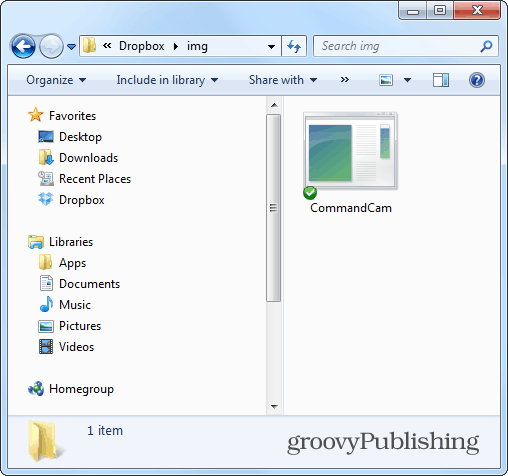
Efter att ha laddat ner filen till Dropbox,högerklicka på CommandCam.exe och klicka på Skapa genväg så att du sedan kan flytta genvägen till din startmapp. I Windows 7 kan du ta reda på hur du flyttar objekt till mappen Startup i den här artikeln.
I Windows 8 är startmappen inte lika lättillgängligt, men du kan fortfarande hitta det, som förklaras här.
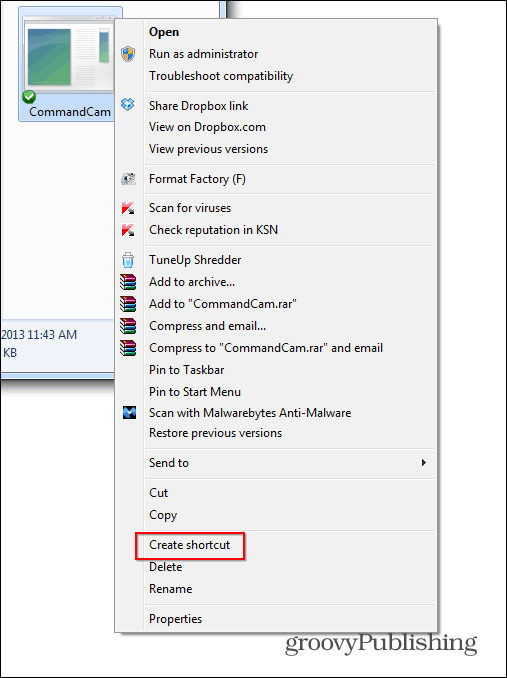
Klistra sedan in genvägen i mappen Startup på ditt system.
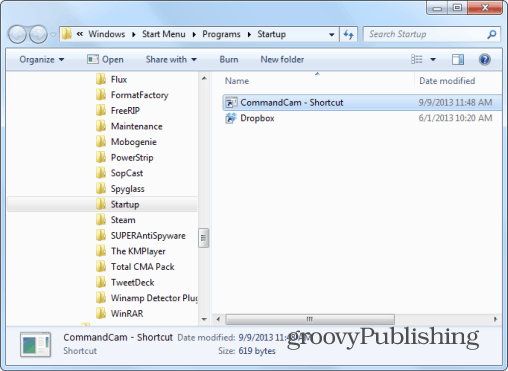
För att testa saker, klicka på genvägen och gå sedantill Dropbox-mappen där du kopierade programmet. När du frågar om tillstånd att köra programvaran, se till att du avmarkerar "Fråga alltid innan du öppnar den här filen", för annars kommer ditt omslag att blåsa.
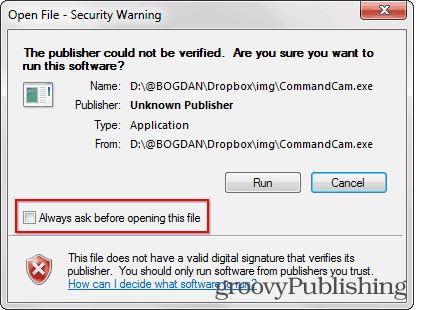
En bild av dig - eller den som är framför webbkamera just nu - kommer att visas i Dropbox-katalogen som du placerar CommanCam i BMP-format.
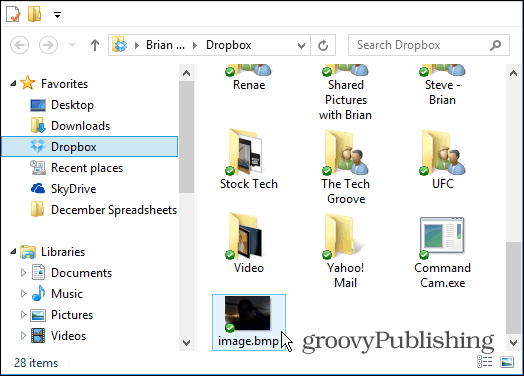
Kommandotolken
En sak att notera är när den kör en kommandotolk kommer att dyka upp vid start när den knäpper ett skott.
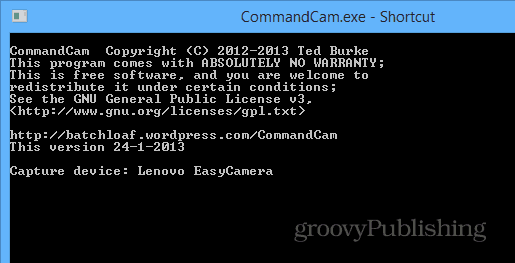
Om du inte vill att det ska visas, eftersom det kan ge bort programmet, högerklicka på genvägen och välj Egenskaper. Välj sedan Minimerad från rullgardinsmenyn Kör och klicka på OK.
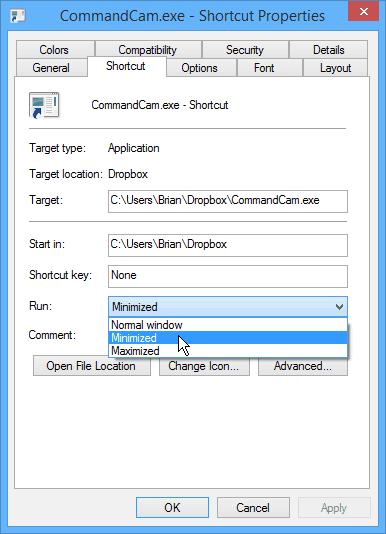
Verktyget ersätter alltid den sista bildense till att du kopierar de som du vill spara till en annan mapp. Om du inte vill att den alltid ska ta bilder tar du bort genvägen från mappen Startup och lägger bara till den vid behov.
Du kan alltid ta en titt på egenskaperna hosbilden för att se exakt tidstämpeln och ta reda på när åtgärden inträffade. Om du inte vill att bilder ska laddas upp till Dropbox kan du också använda någon annan mapp med samma instruktioner. Men att köra den från Dropbox eller en annan molnlagringstjänst ger ett enkelt sätt att kontrollera från din smartphone eller annan dator.










Lämna en kommentar